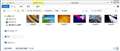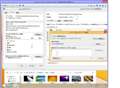このページのスレッド一覧(全1130スレッド)![]()
| 内容・タイトル | ナイスクチコミ数 | 返信数 | 最終投稿日時 |
|---|---|---|---|
| 1 | 4 | 2015年4月25日 17:06 | |
| 11 | 15 | 2015年3月22日 22:54 | |
| 1 | 2 | 2015年3月13日 00:51 | |
| 4 | 4 | 2015年3月9日 21:47 | |
| 3 | 15 | 2015年2月22日 20:02 | |
| 2 | 5 | 2015年2月12日 17:36 |
- 「質問の絞込み」の未返信、未解決は最新1年、解決済みは全期間のクチコミを表示しています
現在ボリュームライセンスによりWindows8.1Enterpriseをインストールしているのですが,
先日内蔵型TVチューナーPIX-260を購入して,アプリをインストールしようとすると
Enterpriseが原因で対象OSではないということでインストール出来ませんでした.
発売元に電話してみると,やはりEnterpriseは対象外ということで
Windows8.1Pro以下のバージョンのものでインストールしてもらうしか方法がないとのこと・・・
1.5万円近くしたので諦めきれず何かないかと検索していると
OSのダウングレード権があることがわかりました,が肝心のその方法がわかりません.
サイトを色々調べましたが,ダウングレード権がEnterpriseにはあると書かれた
ものはたくさんあるものの,やり方がわからず困っております.
どなたかわかりやすいサイトなどがありましたら教えていただけると助かります.
ちなみにEnterpriseからProへダウングレードすることによる障害はないと考えております.
普段は主にネット閲覧・写真の編集・Office・Photoshopぐらいです.
![]() 0点
0点
下のWebにあるダウングレード権(PDF)で何とかなりませんか?
http://www.microsoft.com/ja-jp/licensing/existing-customers/manage-my-agreements.aspx
書込番号:18717491
![]()
![]() 0点
0点
ダウングレードとは、所持しているOSとよりも古いバージョンをインストールすることで、条件として同じエディションであることがあります。今回のケースのダウングレード対象はEnterprise版のWindows8とWindows7だけです。
従って、PIX-260を利用するためにはWindows 8.1 Proを新たに購入するしかありません。PIX-260は売却して、別途Enterpriseに対応したチューナーを購入するのがよさそうです。
書込番号:18717500
![]()
![]() 0点
0点
確かにEnterprise版にはダウングレード権があるが、Enterpriseと一般用では認証の仕組みが違うのでProにするには未利用のプロダクトキーを使ってクリーンインストールすることになる。
書込番号:18717520
![]()
![]() 1点
1点
JTB48さん,ありりん00615さん,Hippo-cratesさん
早速の返信有難うございます.
JTB48さんにご紹介して頂いたページを拝見させて頂きましたが,
やはりよくわからずMicrosoftにお電話をさせて頂きましたところ
Hippo-cratesさんが仰られる通り,クリーンインストールして
新たなライセンス認証を行う必要があるみたいです.
なおボリュームライセンスになるため,ボリュームライセンスの
管理者に電話してMicrosoftから管理者経由でダウンロードサイトを教えてもらい,
Enterprise→Proに出来なくはないようでしたが
今回は諦めて別途持っているWindows7で代用したいと思います.(;_;)
皆さんありがとうございました.
書込番号:18717559
![]() 0点
0点
Windows8より8.1にアップデートした64bit Proです。
8.1にしてからロック画面は変更できますが、サインアウト画面は初期設定の「虹色の画面」ままです。
ロック画面の設定メニューも8.1になってから変更されていますが
サインアウト画面の設定メニューは見つかりませんでした。
この「「虹色の画面」」を変更したいため、ご教示お願いいたします。
![]() 0点
0点
状況を整理してみました。
Windows8.0
1.各ユーザーごとにロック画面変更可
2.各ユーザー、サインアウトすると「Seattle」の画面になる
3.各再起動すると直近サインアウトしたユーザーのロック画面を表示
Windows8.1
2.各ユーザー、サインアウトすると「虹色」の画面になる
変更点は2だけで、結局サインアウト画面はシステムの仕様でどちらのOSも変更できない感じです。
しかし、ハデな画面で混乱してしまった。。。。
書込番号:16851134
![]() 0点
0点
ロック画面を非表示にするではダメですか?
Windows8のログオンの方法を変更してロック画面をスキップする。
http://hoshiya.biz/blog/2013/01/windows8-1.php
●下記の設定でロック画面が非表示になる。
1. Windows+Rキーを押す
2. gpedit.mscと入力しEnterキーを押す
3.グループ・ポリシー・エディタの左ペインのツリーで
コンピューターの構成 → 管理用テンプレート → コントロール パネル → 個人設定
右ペインで[ロック画面を表示しない]をダブルクリックして開く。
4.[有効]を選択すればロック画面が表示されなくなる。
書込番号:16851254
![]() 1点
1点
夏のひかりさん
返信ありがとうございます、
>Windows8のログオンの方法を変更してロック画面をスキップ
やっぱり無理なんですね。
ロック画面が嫌なのではなく、この「変更できないサインアウト画面」にあります。
しかも、8.1になってから、Seattleタワーの画面が、サインアウト用画面から通常のロック画面用に変更されています。(サインアウト用にならない)
8.0のパソコンも使用しているので非常に嫌です。
このWindowsは壁紙の設定は4か所あってサインアウト画面のみ変更できないです。
システムの内部を探して、虹の画像に自分の好きなものを上書きすれば良いかというところですが。。
書込番号:16852347
![]() 0点
0点
私の環境では、8→8.1アップデート済みのシステムでサインアウトすると8のときにロック画面として設定した
ピアノの鍵盤になりますね。1ユーザしか登録してないせいでしょうか。
一応、ここにあるみたいです。
C:\Windows\Web\Screen
書込番号:16852554
![]() 2点
2点
あ。すでに見つけておられましたか。
重複してすみません。
書込番号:16852558
![]() 1点
1点
am01125さん
C:\Windows\Web\Screen
このパスにはあるのですが、肝心の画像のファイル名など変更ができません。
Adminでも書き込みができないようになっています。
(チェックボックスがグレーアウトしている)
"Trusted Installer"というユーザー、MSのことか、のみ変更できるようになっています。
レジストリを編集しないとできないのでしょうね。
そこまでやるつもりもないのでしばらく我慢します。
>サインアウトすると8のときにロック画面として設定したピアノの鍵盤になります
あの忌まわしい虹色の画面を見ないで済むのは幸せです。。
書込番号:16853157
![]() 0点
0点
レジストリを見てみましたが、どうもレジストリでのファイルの指定ではないようです。
ファイルimg100.jpgを差し替えることで変更は可能です。
以下はWin7用の記述ですが、win8でも同様にしてファイルを操作することは一応可能でした。(方法が少し違っていて、3のテキストボックスにユーザ名を入力します)
「TrustedInstallerからアクセス許可を得る必要があります」
http://answers.microsoft.com/ja-jp/windows/forum/windows_7-files/trustedinstaller%E3%81%8B%E3%82%89%E3%82%A2/6c57df89-07ad-4305-a3db-2cbb9dd3401a?msgId=cbced18e-a1ae-4a22-b727-ff1b30fe0ee8
なお、所有者を変更した後に再度TrustedInstallerに戻すには、(3)のテキストボックスに
NT SERVICE\TrustedInstaller
と入力します。
書込番号:16854008
![]()
![]() 1点
1点
am01125さん
ありがとうございました。
リンクも読ませていただきました。
アクセス権はわかるのですが、所有権が問題になるのですね。
まだよくは理解していないのでもう少し調査してからにしたいと思います。
そちらのscreenフォルダですが、"img100"がピアノになっていますね。
オリジナルの8.0ですとseattleタワーですが、サインアウト画面はimg100を拾いに行く感じがします。
書込番号:16857429
![]() 0点
0点
>そちらのscreenフォルダですが、"img100"がピアノになっていますね。
いえ、これはクリーンインストールしたWindows 8.1で、説明用にファイル名を入れ替えた後のものです。
この状態ではもちろんサインアウトの画面はピアノになります。
8から8.1へアップデートした別のシステムでimg100は虹でしたが、サインアウトして表示されるのは8で設定したピアノでした。
この辺の挙動は私にはちょっと謎ですね…。
私はWindows8でロック画面を変えたときに管理者権限を要求された記憶はありません。つまり私に読込・書込権限のあるデータのみが操作されたはずです。仮にあるユーザが任意に設定した(プライベートなはずの)画像ファイルが、そのユーザ以外の全ユーザに対して読込権限を与えられて表示されるとなれば、その仕様には少々問題を感じます。
おそらく、そういう風には扱われてない(どこかで私の認識に誤解がある)のだとは思いますが…。
#ちょっと話が逸れました(^.^;
書込番号:16857797
![]() 1点
1点
am01125さん
家ではメイン機が8.1で自分だけで使用していますが、普段は標準ユーザー使用なので2アカウント設定しています。
サインアウト画面の虹は仕方ないですね。
早く自由に変更できると良いと思います。
8も8.1もサインアウト、ロック、電源オフ後の再ログインの画面の関係は変わっていないで、サインアウト画面のみ仕様で決められているということでした。
返信おくれました、いろいろお手数おかけしました。
書込番号:16896974
![]() 0点
0点
ピクチャーフォルダに置いた画像であれば設定項目でロック画面を選択すると変更できるようですが。
書込番号:16969775
![]() 0点
0点
連投です。C:\Windows\Web\Screenの画像を使うにはピクチャーフォルダにコピーをして設定します。
画像を削除してもロック画面の画像は削除されません。専用の記憶領域があるようです。
上書きするのだと思います。
書込番号:16969798
![]() 0点
0点
ぼくも困っていたので
困っている人がいたら参考に
いちおう検索して(半分)成功した手順などを
1.
C:\ProgramData\Microsoft\Windows\SystemData\S-1-5-18\ReadOnly\LockScreen_Z
の中に問題の虹色ファイルがあるようで
まずはとにかくここのフォルダまでTrustedInstaller権限を外す
2.
プレビューの出ない・開けない画像ファイルがあるので
プロパティでユーザー(自分)を追加してとにかく削除
そのサイズの適当なJPEGファイルを同じファイル名で入れる
3.
ログオフするとそのJPEGファイルの画面になっている
4.
ただもう一度ログオフ重ねたら
虹色には戻らなかったけど他のWindows8初期壁紙には戻ったので
なんかログオフの前に権限戻したりする作業が必要なのかも
一応NT SERVICE\TrustedInstallerに戻したつもりだけど失敗するので
NT SERVICE\TrustedInstallerに戻せてないのか 他の操作がいるのかどうか
あとWindows8の機能なのかどうなのか
再ログインしたら勝手にTrustedInstaller権限に戻されるようなそうでないような
結論:ぼくにはよく分かりません
でもまあ虹色は消えるという事で
書込番号:17204439
![]() 1点
1点
今更ですが「バビル決壊さん」の手順を検証してみました
(1) フォルダの設定で隠しファイルを表示可能にしておく
(2) 「ローカルディスク(C:)」→「ProgramData」→「Microsoft」→「Windows」フォルダを開く
(4) 「SystemData」フォルダを右クリック→「プロパティ」を選択
(5) 「セキュリティ」タブをクリック→「詳細設定」ボタンをクリック
(6) 「所有者」項目の「変更」をクリッック
(7) 「選択するオブジェクト名を入力してください」欄にユーザー名を入力
(8) 「名前の確認」ボタンをクリックした後、「OK」ボタンをクリック
(9) 「サブコンテナーとオブジェクトの所有者を置き換える」にチェックを入れた後「OK」ボタンをクリック
(10)「SystemData」ダイアログの「OK」ボタンをクリックして閉じる
(11)「SystemData」以降のフォルダが開けるようになるので以下の順にフォルダを開く
(12)「S-1-5-18」→「ReadOnly」→「LockScreen_Z」
(13)「LockScreen_Z」ファオルダにあるJPGファイルを右クリック→「プロパティ」を選択
(14)「セキュリティ」タブをクリック→「編集」ボタンをクリック→「追加」ボタンをクリック
(15)「選択するオブジェクト名を入力してください」欄にユーザー名を入力
(16)「名前の確認」ボタンをクリックした後、「OK」ボタンをクリック
(17)「アクセス許可」ダイアログの「ユーザー名」を選択した後、「アクセス許可」欄の「フルコントロール」にチェックを入れる
(18)「OK」ボタンをクリックした後、更に「JPG画像のプロパティ」ダイアログも「OK」ボタンをクリックして閉じる
(19)JPGファイルがリネーム可能になるので、ファイル名の頭に「@」等を付けてリネームする
(20)複数のJPGファイルがある場合、すべてのファイルに同様の処理をする
(21)「LockScreen_Z」フォルダにもともとあったJPGファイルと同じ名前のJPGファイルをコピー&ペーストする
(22)「LockScreen_Z」フォルダにコピーしたJPGファイルを右クリック→「プロパティ」を選択
(23)「セキュリティ」タブをクリック→「編集」ボタンをクリック→「追加」ボタンをクリック
(24)「ユーザーまたはグループの選択」ダイアログの「詳細設定」ボタンをクリック
(25)ダイアログ中央付近右側にある「検索」ボタンをクリック
(26)「検索結果」欄から「SYSTEM」を選択した後、「OK」ボタンをクリック
(27)すべてのダイアログの「OK」ボタンをクリックしてダイアログを閉じる
(28)複数のJPGファイルがある場合、すべてのファイルに同様の処理をする
(29)最後に「LockScreen_Z」フォルダを閉じる
以上の手順でサインアウト画面を変えることができました
書込番号:18606091
![]() 3点
3点
1年ほど前に新しく買ったデスクトップPCで、下記URLにて質問をさせていただき既存HDDから後付のSSDへクローンを作成して使用しています。
http://bbs.kakaku.com/bbs/-/SortID=17083913/
昨夜OSのアップデートがあり、更新してから寝たのですが今朝起動すると右下のスピーカーアイコンにバツ印が付き、「オーディオ出力デバイスがインストールされていません」と表示されて一切音が鳴らなくなりました。
その他の動作は問題ありません。
試したこと
再起動→変化なし
アップデート前の日付を選択してシステムの復元→エラーとなり完了せず
デバイスマネージャでオーディオ関係のドライバ削除後再起動→削除前と変わらず
マウスコンピューターのサイトからサウンドドライバをインストール→特に変わらず
マウスコンピューターに電話問い合わせ→あっさりとOS再インストールを勧められる
迷いましたが他に手段なしと思いOS再インストールを試みましたが回復領域が見つからないと表示されそれすらできません。
システムの復元と再インストールができないのはクローンの弊害なのでしょうか・・・。
もし可能であればオーディオの復旧を、不可能な場合はOS再インストールができればと思っています。
良い方法はありませんでしょうか。
ちなみに既存HDDはそのまま空きスペースをデータ保存用に利用しており、クローンを作成した時点の状態でwindowsの起動可能はです。
![]() 0点
0点
システムの復元を行った際に表示されるメッセージは以下の通りです。
システムの復元は正しく完了しませんでした。コンピュータのシステムファイルと設定は変更されませんでした。
詳細:
ファイルにアクセスできませんでした。コンピューター上でウィルス対策プログラムが動作していることが原因と考えられます。ウィルス対策プログラムを一時的に無効にしてから、システムの復元を再施行してください。
システムの復元中に不明なエラーが発生しました。(0x80070005)
システムの復元を再試行し、別の復元ポイントを選択できます。このエラーが引き続き表示される場合は、高度な回復方法を試すことができます。
書込番号:18570960
![]() 0点
0点
自己解決できましたので報告いたします。
結論から言うとシステムの復元に成功です。
以下のURLの情報を参考にしました。
http://dynabook.com/assistpc/faq/pcdata/006703.htm
こちらのサイトはvistaの例ですが8.1でも同様です。
セーフモードとコマンドプロンプトで起動し、rstrui.exeと入力。
システムの復元が起動するので復元ポイントを選択して実行。
私の場合ここでCドライブのファイルが壊れている旨の注意が出ましたが、表示に従いディスクのスキャン&修復。
その後改めてコマンドプロンプトからシステムの復元を行うと正常に完了しました。
セーフモードとコマンドプロンプトで起動する方法は下記URLの手順の11、「F4」を押すところで「F6」を押せばOK。
https://www2.mouse-jp.co.jp/ssl/user_support2/sc_faq_documents.asp?FaqID=13237
なお私の場合ほぼ元通りに復旧したもののブラウザの設定が初期化、skypeのid・パスワードの自動入力が初期化されるなどしていました。
(おかげでパスワード思い出したり変更したりと苦労しました。)
もし試される場合はその辺を予め確認しておいたほうが良いでしょう。
書込番号:18572415
![]() 1点
1点
DSP版は何かしらのパーツとセットで買ったらそのパーツを使い続けなければならないんですよね?
もしそのパーツが壊れたりしたらどうすればいいんですか?例えばHDDが壊れて交換しなければならなくなった時はまたインストールできるんですか?それとも新しいOSを買わなければならないんですか?
![]() 0点
0点
>DSP版は何かしらのパーツとセットで買ったらそのパーツを使い続けなければならないんですよね?
これは以前の話でもうそういうシステムはありませんのでご心配には及びません
書込番号:18560530
![]()
![]() 1点
1点
パーツとバンドルされたDSP版は、Windows7までです。
もう在庫も無いと思います。
Windows8以降のDSP版は、単体販売です。
書込番号:18560631
![]()
![]() 1点
1点
DSP版はパーツに付属した販売形態のもので、同時購入、同時使用が前提のものです。
もし、同時購入パーツが壊れたら修理するか、修理不可ならば
その時点でライセンスは終了です。
(以前、Microsoftへ確認した回答です)
現在はWindows8以降と1部のWindows7のDSP版で単体で利用出来るものが存在します。
同時購入したDSP版で起きた事ならば、買い替えとなります。
書込番号:18560844
![]()
![]() 2点
2点
前の事なんですか!教えてくださりありがとうございました!
書込番号:18561600 スマートフォンサイトからの書き込み
![]() 0点
0点
最近マウスコンピューターのWindows8.1(OEM版)PC(ストレージはHDD1台)を購入しました。
新しいPCを購入したらそちらで再利用するつもりで購入し古いPCで使用していたSSDがあり、それを新しいPCへ移してシステムドライブとして使用したいと考えています。
ところがメーカーに問い合わせると再インストール用のディスクは付属しておらず、リカバリデータはHDD内に保存されており、しかもそれは元のシステムドライブ(この場合HDD)の復旧にしか使えないため増設したストレージをシステムドライブとして利用することはできないという回答でした。
購入時にはそのような注意説明がなかったため非常に困っています。
OEM版を購入してしまうとSSDに換装できないものなのでしょうか。(OSを買い直した場合は別として)
それともたまたま特殊仕様のハズレメーカーを利用してしまったのでしょうか。
もしシステムドライブを入れ替える方法がありましたら教えて下さい。よろしくお願いいたします。
![]() 0点
0点
SAMSUNGのSSDとかなら、移行可能なアプリはありますけどね。
ただメーカー製のが出来るかは定かではなく……。
書込番号:17084006 スマートフォンサイトからの書き込み
![]() 0点
0点
>OEM版を購入してしまうとSSDに換装できないものなのでしょうか。(OSを買い直した場合は別として)
同じパソコンの中で、他のドライブ(HDD、SSD)に中身をコピーして使用することは問題ありません。
EaseUS Todo Backup を使って、HDDのクローンをSSDに作成してください。
書込番号:17084059
![]()
![]() 0点
0点
>購入時にはそのような注意説明がなかったため非常に困っています。
>OEM版を購入してしまうとSSDに換装できないものなのでしょうか。(OSを買い直した場合は別として)
この種機器の改造は自己責任です,当然保証もなくなり,修理も有償でしょう。
HDDの交換は,マウスコンピューターでの修理扱い ということです。
それが,OEM OS の仕様 でしょう・・・
EaseUS Todo Backup Free 6.5 辺りで,挑戦してみては???
書込番号:17084409
![]() 0点
0点
AMDシュウ様
papic0様
沼さん様
ご回答ありがとうございます。
ご助言くださったようにEaseUS Todo Backupを使ってのクローン作成をまず試してみます。
来週中、休みの日に実施して結果をご報告いたします。
書込番号:17084483
![]() 0点
0点
EaseUS Todo Backupを試しました。
HDD→SSDでディスククローンを実行して再起動、BIOSの「Save&Exit」でSSDを選択して起動。
実際にHDDとSSDのどちらから起動されているのかぱっと見わからないのですが、「ディスク管理」ではSSDに「ブート」表記がついていたのでSSDで起動しているものと考えて良いでしょうか。
ですが少し問題が起きました。
SSDに「ブート」表記が付いている環境だと、デスクトップのアイコンが頻繁に点滅する、チャームから「検索」を選択すると検索フォームが一瞬で閉じてしまう、PCの設定を開くと単色の画面のまま切り替わらないなど。
またHDDを取り外して起動してみたところ、サインイン時の「ようこそ」または「Windowsを準備しています」表示から先に進まないという状況になりました。
HDDが(C:)、SSDが(D:)になっていることが関係しているのでしょうか。
それとは関係なく他にいじるべき箇所があるのでしょうか。
書込番号:17105941
![]() 0点
0点
SSDにクローンした場合は,HDDを抜去してから起動する(SSDのみで・・・)ことが肝要です。
HDDに問題がないことを確認して,再度,クローニングしてみて下さい。
場合によっては,HDDでのリカバリーが必要な場合もありますが・・・
書込番号:17106380
![]()
![]() 0点
0点
>HDDが(C:)、SSDが(D:)になってい ることが関係しているのでしょう か。
Windowsの場合、起動ドライブはC:です。
SSDをクローン化
HDDを取り外す
BIOSで起動ドライブをSSDにする
という手順でやり直してください。
書込番号:17106486 スマートフォンサイトからの書き込み
![]()
![]() 0点
0点
ssd ドライブとパソコン( 本体 )はどの様に接続されているのですか?
ご使用の環境では、hdd → ssd 換装出来ないのですか?
◆ ボリューム全体(リカバリー領域、システム OEM 含むすべて)のクローン化が、ちゃんと出来ていますか?
失礼しました!
書込番号:17106853
![]() 1点
1点
沼さん様、papic0様、 naranoocchan様ありがとうございます。
PCとSSDの接続は最初はSATAの空きポートに、昨日あれこれ試している間にHDDを接続しているポートとSSDを接続しているポートを入れ替えました。
その状態のままもう一度クローン作成からやり直しました。
少し長文になりますが行った手順を細かく書かせていただきます。
EaseUS Todo Backup Free 6.5、「ディスククローン」より「SSD用に最適化」にチェックを入れHDD→SSDで実行。
しばらく待って何故か無償バージョンではできないので有償バージョンにするようにという警告が出る。
一旦戻って同じ設定で再試行すると今度は進行開始。
クローン作業完了後、手動で完全シャットダウン。
PCを開けてHDDのケーブルを取り外して起動、BIOSの画面へ。
「BOOT」の「FIXED BOOT ORDER Priorities」の「Boot Option #1」が「UEFI Network:UEFI:…」になっていたので「UEFI Hard Disc:Windows Boot Manager」に変更。
F10を押して「YES」を選択し起動。
ここでは無事起動!デスクトップの点滅やPC設定画面が表示されない問題は起きませんでした。
昨日HDDを外して起動しても途中で進まなくなってしまったのはHDDを外さずに一旦起動したのが悪かったのか、BIOSの「Save&Exit」からよく意味がわからないままSSDの名前が書かれているものを選択する形で起動したのがいけなかったのか・・・。
データの保存用にHDDは当然付けるべきですがそのまま取り付けて問題が起きては大変なのでひとまず外したままにしています。
元のHDDを再度接続する場合に何かすべきこと、気をつけるべきことがあれば教えていただけますでしょうか。
SSDへの移行は無事済ませることが出来ましたが、元のHDDを再度取り付けられたら「問題解決」とさせていただこうと思います。
書込番号:17107135
![]() 1点
1点
SSDが最優先の起動ドライブに設定されているのなら、HDDを再度取り付けるだけでOKです。
書込番号:17107322 スマートフォンサイトからの書き込み
![]() 0点
0点
papic0様、ありがとうございます。
完全シャットダウン後単にHDDを元通り接続しそのまま普通に起動しました。
SSDがシステムドライブとなり最初に起きた問題も起こらず、HDDも使えるようになりました。
最初の質問時から時間が経っているのにもかかわらず、最後までお付き合い下さりありがとうございました。
書込番号:17107593
![]() 0点
0点
完全シャットダウンしていなかったのが、原因でしたか!
解決して、良かったですね!
書込番号:17107868
![]() 1点
1点
>完全シャットダウン後単にHDDを元通り接続しそのまま普通に起動しました。
かなり危険な状況でのパーツの付け替え???かもしれませんね!
一般的に,パーツの交換の際は,電源コードを抜くか電源ユニットのSWをOFFにするなどして,
万一のトラブルに備えて慎重な作業をするわけですが,ご無事で何より・・・
書込番号:17107940
![]() 0点
0点
あ、すみません。外部からのケーブル類はもちろん全て外して作業しました。
一度目のクローン作成時は完了時に自動でシャットダウン(たぶん完全シャットダウンではなく通常シャットダウン)に設定していました。
二度目のクローン作成時は完全シャットダウンしましたが、一度HDDも接続したまま起動して、その後試しにHDDを取り外してもう一度起動してみたという感じでした。
今回三度目のクローン作成で、完全シャットダウンを行いHDDを外してからSSDのみで起動、再度完全シャットダウンを行いHDDを繋ぎ直して起動という流れです。
問題が起きた原因はクローン作成後最初の起動時にHDDを繋いだまま起動したことでしょうかね。
書込番号:17108148
![]() 0点
0点
私もマウスコンピューターのノートパソコンLB-F511Bと、サムスンのmSATA (SSD840EVO)の組み合わせで同じような失敗をやらかしました。
こちらの書き込みをみて無事解決できましたので、メモっときます。
最初はHDをSSDにコピーしたあと完全シャットアウトせず、HDを付けたまま再起動させ、Escキー長押しでBIOSでSSDを起動ドライブにし、そのまま起動させていました。
しかし、これだとwindows8のログイン画面で「windowsを開始しています」でフリーズしていまい困っていたところ、こちらの書き込みをみて「SSDにコピー→完全シャットアウト→HDを取り外して起動」でうまくいきました。
ありがとうございました。
書込番号:18507201
![]() 0点
0点
自作です。
OSはWindows7 Ultimate x64です。
以前、media centerを起ち上げると「ブルーレイ再生」ってあった気がするんです。
「オレはブルーレイドライブを持ってないのに嫌みだな・・・(笑)」と記憶しています。
今回、自作してmedia centerを起動すると、映画 DVDの再生とだけあります。
ブルーレイ再生を表示させる設定方法があるのでしょうか?
P.S. 確かにブルーレイ再生は存在します http://www.fmworld.net/cs/azbyclub/qanavi/jsp/qacontents.jsp?PID=9308-4243
![]() 0点
0点
以前のPCにブルーレイ再生ソフトWinDVDがインストールしているからWindows Media Centeに表示されるのです。
http://www.fmworld.net/cs/azbyclub/qanavi/jsp/qacontents.jsp?PID=9308-4243#case1-4
改めて、PowerDVDなどをインストールして下さい。
書込番号:18386898
![]() 1点
1点
返信有り難うございます。
PowerDVD 9をインストールしているのですが表示されません。
何か設定項目でもあるのでしょうか?
書込番号:18386915
![]() 0点
0点
ノートパソコンだとパワーDVD9が入っていてもディスプレイが著作権保護対策対応のディスプレイでないと再生はできません。
BDソフトだけは、カクカクでなんとか再生はします。
デイスクトツプだとグラボがGeforce7400GS以降だとアナログディスプレイで再生が出来ます(確認済み)。デジタル放送録画BDの再生もできます。DVDだと音が変になりますが(遅延処理が出来ていないためのようです)。アップグレードしてしまうとこの組み合わせではたちまち再生できなくなります。
アルティメット単体ではBD再生はできません。ソフトがないと無理です。
書込番号:18394343
![]() 0点
0点
書き込み有り難うございます。
ブルーレイの表示は無いのですが再生は出来ました。
DVDの表示はあるのですが・・・
まあ結果オーライということで。
ありがとうございました。
書込番号:18468534
![]() 0点
0点
クチコミ掲示板検索
新着ピックアップリスト
-
【欲しいものリスト】S様向けPC構成
-
【Myコレクション】部長PC
-
【欲しいものリスト】新PC2025
-
【Myコレクション】れんきゅん向け30万PC
-
【欲しいものリスト】プリンタ購入2025
価格.comマガジン
注目トピックス
(パソコン)
OSソフト
(最近5年以内の発売・登録)